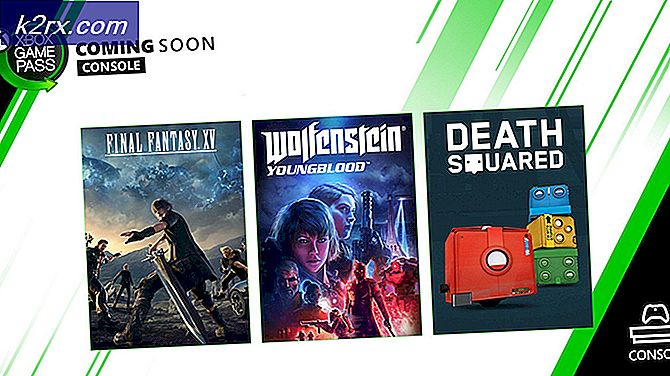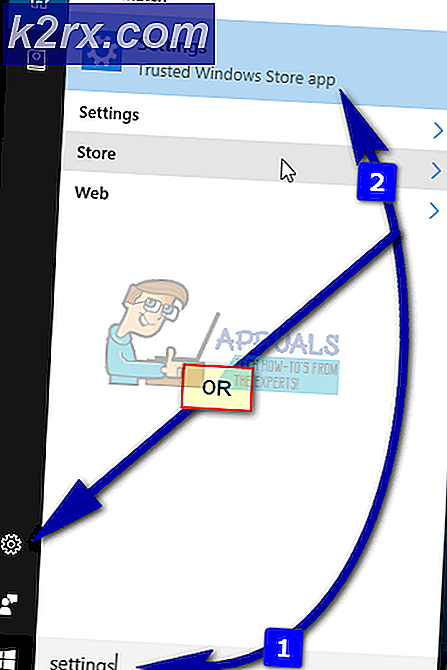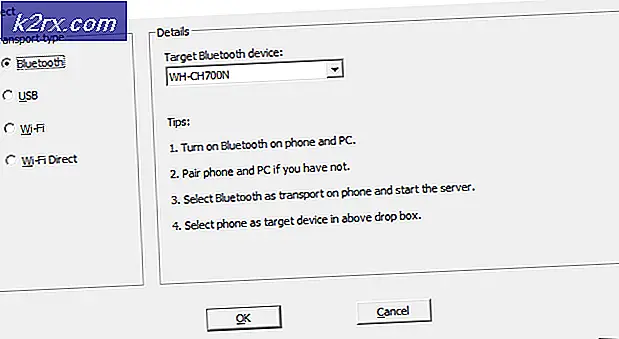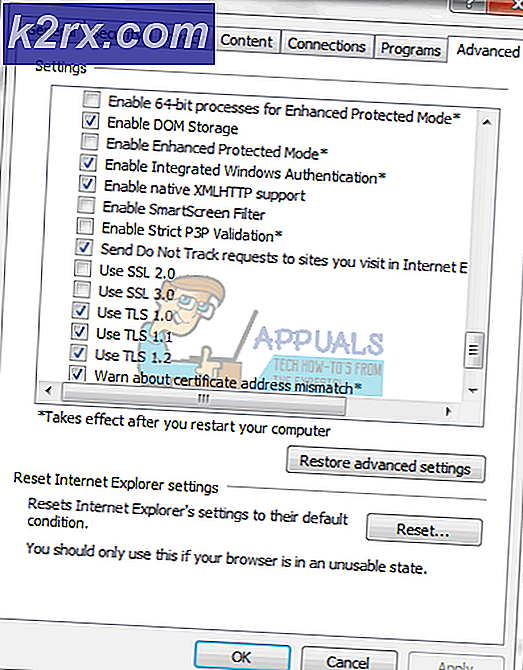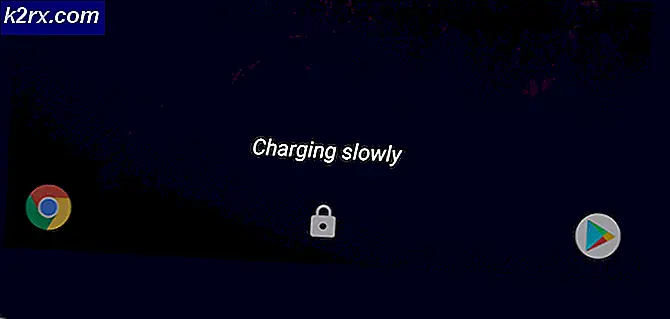Cara Membalik Warna di iPhone
Fitur Invert Color di iPhone membuat layar digital nyaman dipandang dan memudahkan mata lelah. Di ruangan atau bioskop yang gelap, layar yang cerah bisa menjadi pengalaman yang menyakitkan, tetapi warna terbalik dapat memberikan kontras yang lebih baik bagi mereka yang membutuhkannya. Sesederhana fiturnya, sebagian besar pengguna tidak mengetahui di mana opsi ini ada di iPhone dan cara menyalakannya. Pada artikel ini, kami akan menunjukkan cara membalikkan warna pada perangkat iPhone.
Anda dapat mengaktifkan opsi membalikkan warna di iPhone Anda melalui dua metode.
Metode 1: Cara Mengaktifkan Invert Colors di iPhone
Secara default, fitur membalikkan warna dinonaktifkan di iOS. Anda dapat mengaktifkannya dengan menavigasi ke pengaturan ponsel Anda dan memeriksa opsi aksesibilitas. Metode ini untuk mengaktifkan warna terbalik dan menyimpannya sampai Anda mematikannya lagi di pengaturan.
- Pergi ke Pengaturan di iPhone Anda dan ketuk Umum opsi dalam daftar.
- Pilih Aksesibilitas opsi dan ketuk Menampilkan Akomodasi pilihan.
- Keran di Balikkan Warna opsi dan Anda akan menemukan dua opsi terbalik di sana. Keran di Invert Cerdas atau Klasik Invert untuk mengaktifkan pembalikan warna.
Catatan: Invert Cerdas akan membalikkan warna tampilan, kecuali gambar, media, dan beberapa aplikasi yang menggunakan tampilan warna gelap. Klasik Invert akan membalikkan warna tampilan dan semua gambar, media, dan aplikasi dengan tampilan berwarna gelap - Akhirnya, warna ponsel Anda akan terbalik.
Metode 2: Cara Menambahkan Balikkan Warna ke Pintasan Aksesibilitas
Sama seperti metode di atas, ini melakukan pekerjaan yang sama. Namun, terkadang pengguna ingin dengan cepat mengaktifkan opsi warna terbalik dan menonaktifkannya kembali melalui pintasan. Opsi Accessibility Shortcuts menyediakan opsi ini untuk mengaktifkan / menonaktifkan fitur ini hanya dengan menekan tombol telepon. Pengguna tidak perlu membuka setelan setiap kali mereka membutuhkan fitur ini. Anda dapat mengaktifkan pintasan dengan mengikuti langkah-langkah di bawah ini:
- Pergi ke Pengaturan di iPhone Anda dan ketuk Umum opsi dalam daftar.
- Pilih Aksesibilitas opsi, gulir ke bawah dan pilih Pintasan Aksesibilitas opsi di bagian bawah.
- Alihkan DI itu Invert Cerdas Sekarang ketuk tombol samping 3x waktu di iPhone X atau lebih baru dan Rumah pada iPhone versi sebelumnya.
- Sekarang Anda dapat menggunakan fitur Invert Colors melalui shortcut.